În tutorialul 3, am văzut cum să lucrăm cu TextProprietatea etichetelor și formularelor. Dacă găsiți că fontul sau dimensiunea etichetelor este prea mică pentru a fi citit, îl puteți modifica din caseta de proprietate a etichetei. Găsiți acolo opțiuni de font, dimensiune și schimbați valorile în consecință. Este o sarcină foarte ușoară de făcut și poate fi practicată cu ușurință. Astfel, vom trece la o parte foarte importantă în orice limbaj de programare; Variabile.
Dar ce sunt variabilele? Variabila este zona de stocare goală unde putețistocați numere, litere sau șiruri pentru o utilizare ulterioară. Pentru a efectua evaluări diferite pe numere sau șiruri, stocăm fiecare număr sau șir într-o variabilă. O variabilă poate stoca un singur număr sau șir. Pentru mai multe numere sau șiruri, se pot utiliza mai multe variabile. După stocarea numerelor în variabile, putem adăuga sau scădea sau multiplica variabile pentru a efectua acțiunea respectivă asupra acestor numere. Să învățăm mai întâi cum să declaram variabilele în VB și cum să le atribuim valoare. Luați în considerare numărul de linii scrise mai jos:
Număr Dim1 Ca număr întreg
Numărul Din2 Ca număr întreg
număr1 = 3
număr2 = 4
Ce am făcut? Ei bine, tocmai ați explorat prin intermediul primului program VB.net. Acum, să descompunem codul pentru a înțelege mai bine lucrurile.
Dim înseamnă Dimension, un tip variabil. Prin scrierea lui Dim, indicăm VB că se creează o variabilă. Astfel, de fiecare dată când începeți cu declarația de variabilă, nu uitați să scrieți Dim. Dar amintiți-vă, acest cuvânt se va schimba odată cu modificarea tipului de variabile. Vom acoperi în curând diferite tipuri de variabile.
număr_1 / număr_2 nu sunt altceva decât numele de variabile. Am atribuit un nume spațiului de stocare gol, astfel încât să le putem consulta în timp ce stocăm date în ele. Dacă puteți vedea ultimele două linii de codificare, am alocat valoarea „3” numărului 1 folosind instrucțiunea „number1 = 3”. Astfel, am alocat valoarea 3 spațiului gol marcat cu numele „număr1”. Explicație similară se întâmplă cu numărul 2.
Întreg este tipul variabilei. După cum știm, atât numerele cât și șirurile pot fi stocate în variabile. Spunem VB că variabilele noastre vor păstra valoarea sub formă de număr prin scrierea tipului de date Integer la final. Mai multe despre diferite tipuri de date vor fi abordate în sesiunea următoare.
Dar unde să pui acest cod? Trebuie să atașăm acest cod la buton pentru a efectua orice acțiune. Să vedem acum cum se poate face acest lucru. Creați un proiect nou care conține Form și adăugați Textbox și buton la acesta așa cum am văzut în Tutorial 2. Butonul trebuie să indice ce funcție îndeplinește. În prezent, butonul Out afișează „butonul” ca text pe acesta. Schimbați-l în „Adăugați două numere” folosind proprietatea textului. Poate fi realizat în mod similar cu cel al etichetelor, pe care le-am învățat în tutorialul 3.
Formularul dvs. trebuie să arate așa:

Acum faceți dublu clic pe butonul în timp ce este selectat și o nouă fereastră va apărea pe ecran. Această fereastră este cunoscută Fereastra de codare. Trebuie să vezi ceva de genul:
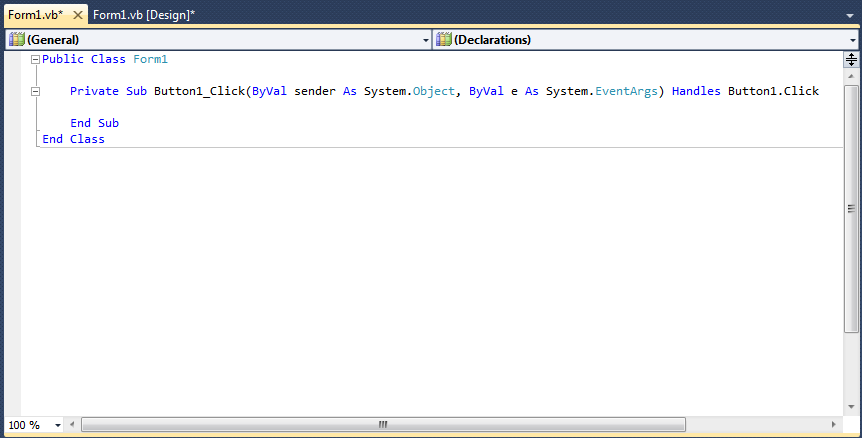
Nu vă confundați prea mult cu codificarea. Faceți clic pe spațiu deschis între „Sub privat" și "Sub final”, Astfel încât cursorul să cadă acolo. Dar ce este toate acestea? Cine a scris această parte a codului? Vom afla despre asta în tutorialul următor. Deci, rămâi la curent!
Pentru orice întrebări, nu ezitați să ne scrieți. Pentru a vă anunța când urmează să fie publicat tutorialul următor, înscrieți-vă la scrisoarea noastră de știri sau urmați-ne Facebook.













Comentarii